win7虚拟网卡安装不成功怎么办 win7虚拟网卡未正常安装怎么解决
更新时间:2023-02-20 09:53:32作者:jiang
现在也很多用户都在电脑上使用网卡上网,最近有win7用户在电脑上却未正常安装虚拟网卡,用户也不是很清楚是哪里出问题了,那么win7虚拟网卡未正常安装怎么解决呢,下面小编给大家分享win7虚拟网卡未正常安装的解决方法。
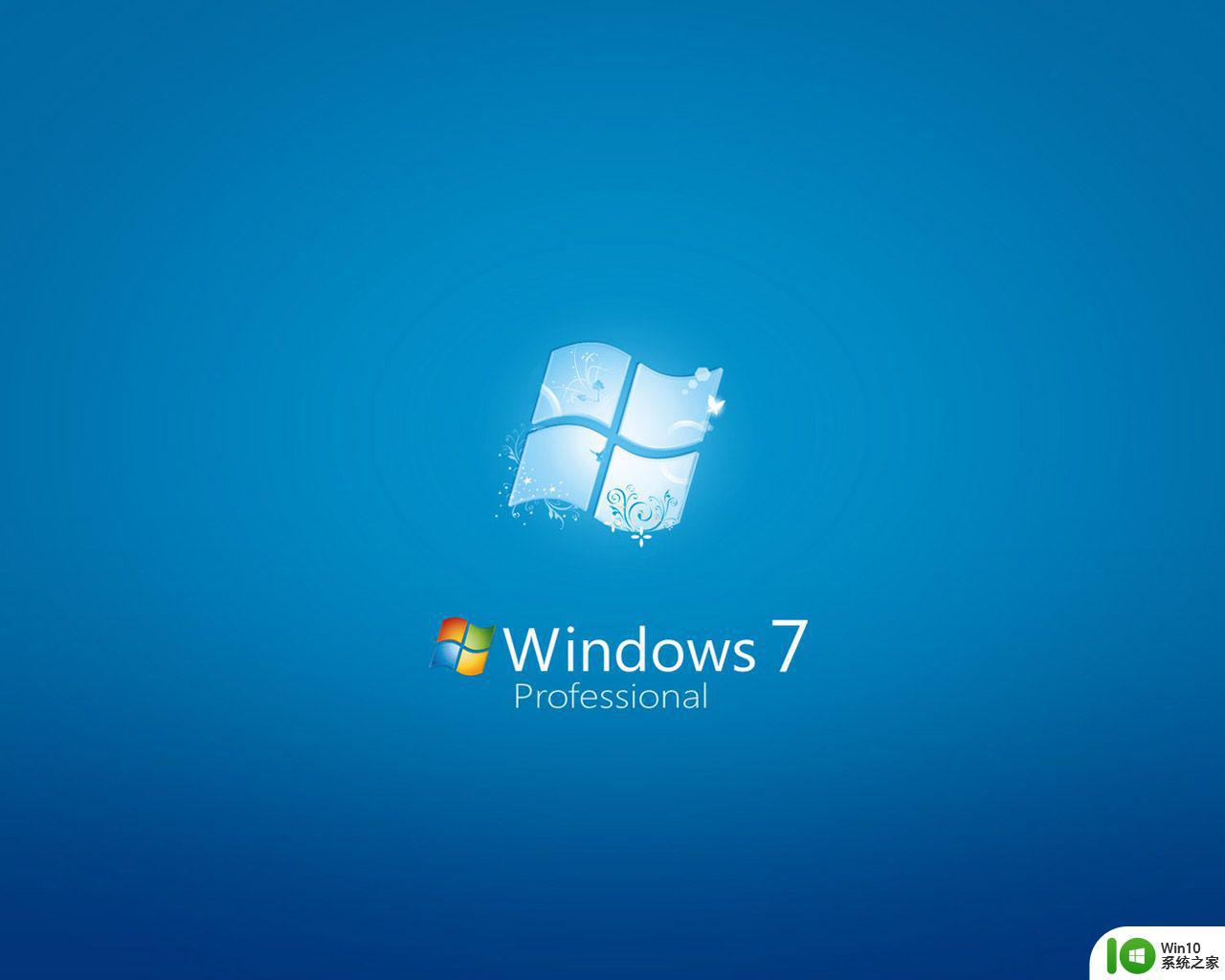
解决方法:
1、按快捷键“WIN+X”然后点击“设备管理器”;
2、进入“设备管理器”依次点击“操作”----“添加过时硬件”;
3、在添加硬件对话框中“下一步”-----“安装我手动从列表选择的硬件(高级)”---“下一步”;
4、从以下列表,选择要安装的硬件类型-----“网络适配器”----“下一步”;
5、厂商“Microsoft”--网络适配器“Microsoft KM-TEST环回适配器”-----“下一步”;
注:网络适配器下面都是虚拟网卡。跟据需求选择不同的虚拟网卡驱动。
6、“下一步”-------“完成”。
7、最后看一步虚拟网卡有没有安装好。如图这样就是安装好了可以进行相应的测试了。
以上就是win7虚拟网卡未正常安装的解决方法。出现了网卡没安装成功的,可以按上面的方法来进行解决。
win7虚拟网卡安装不成功怎么办 win7虚拟网卡未正常安装怎么解决相关教程
- win7虚拟网卡安装后连不上网络怎么办 win7虚拟网卡安装后无法连接网络怎么解决
- win7电脑虚拟网卡如何安装 win7虚拟网卡安装教程
- win7无法安装虚拟网卡的处理办法 win7虚拟网卡安装失败怎么办
- win10系统安装虚拟网卡的详细步骤 win10系统安装虚拟网卡的具体操作步骤
- 虚拟光驱安装win7系统教程 怎么让虚拟光驱安装win7系统
- win7虚拟光驱安装教程 win7虚拟光驱下载及安装方法
- window10如何安装虚拟机win7 win10安装虚拟机win7的步骤详解
- win7虚拟光驱怎么使用 win7虚拟光驱软件怎么下载安装
- vmware虚拟机安装win7步骤 vmware虚拟机安装win7教程视频
- win7虚拟机无法安装vmware tools的解决方法 win7虚拟机无法安装vmtools怎么办
- win7安装虚拟机的方法 win7如何安装虚拟机补丁
- windows8 Hyper-V虚拟机功能开启方法 Windows8怎么安装Hyper-V虚拟机功能
- w8u盘启动盘制作工具使用方法 w8u盘启动盘制作工具下载
- 联想S3040一体机怎么一键u盘装系统win7 联想S3040一体机如何使用一键U盘安装Windows 7系统
- windows10安装程序启动安装程序时出现问题怎么办 Windows10安装程序启动后闪退怎么解决
- 重装win7系统出现bootingwindows如何修复 win7系统重装后出现booting windows无法修复
系统安装教程推荐
- 1 重装win7系统出现bootingwindows如何修复 win7系统重装后出现booting windows无法修复
- 2 win10安装失败.net framework 2.0报错0x800f081f解决方法 Win10安装.NET Framework 2.0遇到0x800f081f错误怎么办
- 3 重装系统后win10蓝牙无法添加设备怎么解决 重装系统后win10蓝牙无法搜索设备怎么解决
- 4 u教授制作u盘启动盘软件使用方法 u盘启动盘制作步骤详解
- 5 台式电脑怎么用u盘装xp系统 台式电脑如何使用U盘安装Windows XP系统
- 6 win7系统u盘未能成功安装设备驱动程序的具体处理办法 Win7系统u盘设备驱动安装失败解决方法
- 7 重装win10后右下角小喇叭出现红叉而且没声音如何解决 重装win10后小喇叭出现红叉无声音怎么办
- 8 win10安装程序正在获取更新要多久?怎么解决 Win10更新程序下载速度慢怎么办
- 9 如何在win7系统重装系统里植入usb3.0驱动程序 win7系统usb3.0驱动程序下载安装方法
- 10 u盘制作启动盘后提示未格式化怎么回事 U盘制作启动盘未格式化解决方法
win10系统推荐
- 1 宏碁笔记本ghost win10 64位官方免激活版v2023.04
- 2 雨林木风ghost win10 64位镜像快速版v2023.04
- 3 深度技术ghost win10 64位旗舰免激活版v2023.03
- 4 系统之家ghost win10 64位稳定正式版v2023.03
- 5 深度技术ghost win10 64位专业破解版v2023.03
- 6 电脑公司win10官方免激活版64位v2023.03
- 7 电脑公司ghost win10 64位正式优化版v2023.03
- 8 华硕笔记本ghost win10 32位家庭版正版v2023.03
- 9 雨林木风ghost win10 64位旗舰安全版下载v2023.03
- 10 深度技术ghost win10 64位稳定极速版v2023.03